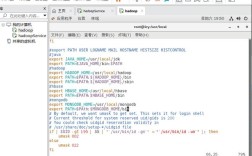在CentOS 7的最小化安装中,用户可以选择仅安装最基本的系统组件,从而创建一个精简且高效的操作系统环境,这种安装方式对于资源受限的环境或需要快速部署的场景特别有用,以下是对CentOS 7最小安装步骤的详细指南:
一、准备工作
1、下载必要的软件和镜像
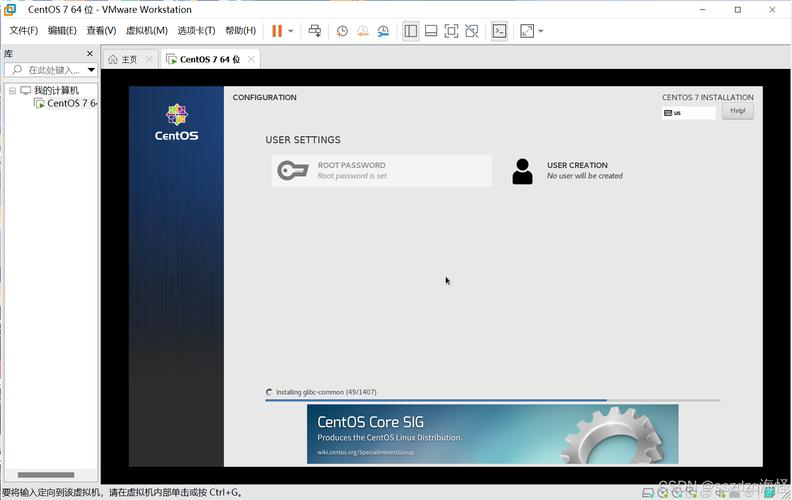
虚拟机软件:如VMware Workstation或VirtualBox。
CentOS 7镜像:建议从官方网站或国内镜像站下载最小化安装版本(Minimal iso)。
二、创建虚拟机
1、新建虚拟机:选择自定义(高级)设置。
2、兼容性:保持默认设置。
3、稍后安装操作系统。
4、客户机操作系统:选择Linux,版本为CentOS 7 64位。
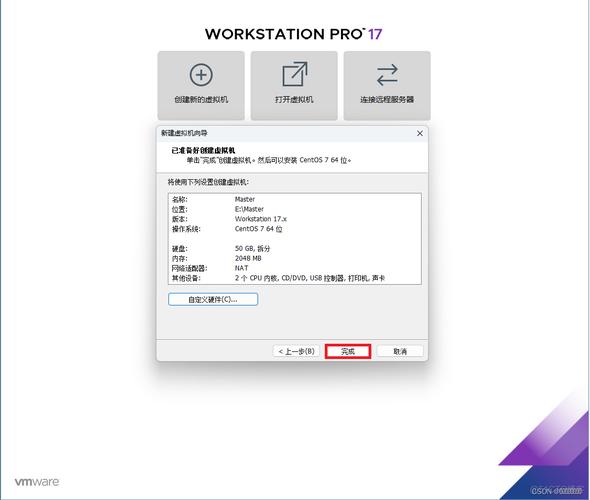
5、虚拟机名称及位置:根据需求自定义。
6、处理器和内存:建议分配2个处理器核心和2GB内存。
7、网络类型:选择默认配置(NAT模式)。
8、I/O控制器类型和磁盘类型:保持默认设置。
9、磁盘容量:建议设置为20GB以上,并选择将虚拟磁盘存储为单个文件。
10、加载ISO映像文件:选择之前下载的CentOS 7最小化安装镜像。
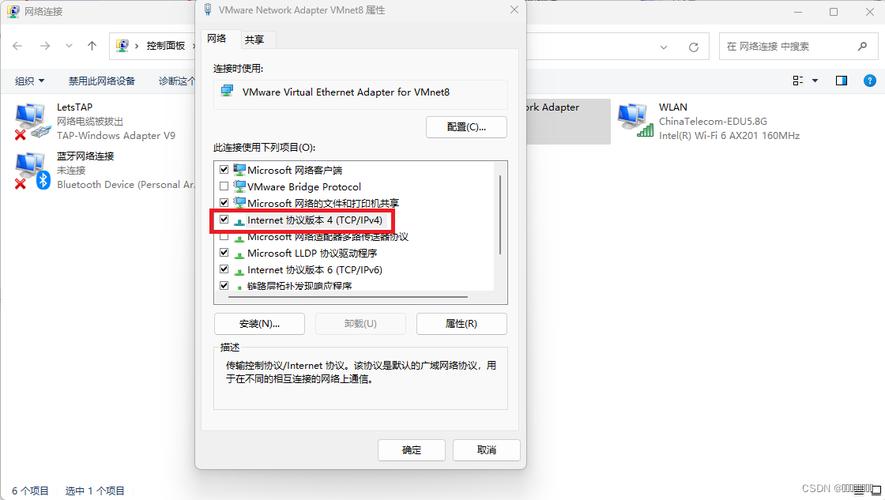
三、安装过程
1、启动虚拟机:选择第一项“Install CentOS 7”并按回车键。
2、语言选择:选择中文(简体)并继续。
3、键盘布局:默认选择英文(美国)键盘布局。
4、安装源选择:可以选择DVD/ISO作为安装源。
5、软件选择:选择最小化安装,不包含任何附加软件包。
6、磁盘分区:手动设置分区,创建/boot(200M)、swap(一般为内存的1.5~2倍,不超过8G)和/(剩余空间)分区。
7、网络和主机名配置:根据实际需求进行配置。
8、设置root密码:完成安装后重启系统。
四、后续优化与配置
1、更换YUM源:为了提高软件包下载速度,建议更换为国内镜像源,如阿里云。
- sudo mv /etc/yum.repos.d/CentOSBase.repo /etc/yum.repos.d/CentOSBase.repo.backup
- curl o /etc/yum.repos.d/CentOSBase.repo https://mirrors.aliyun.com/repo/Centos7.repo
- yum clean all
- yum makecache
2、安装常用软件:使用YUM安装vim、wget、curl、nettools等工具。
- yum y install vim wget curl nettools zip unzip
3、配置静态IP:编辑网卡配置文件(如ifcfgens33),设置静态IP地址。
- vi /etc/sysconfig/networkscripts/ifcfgens33
- # 配置示例
- BOOTPROTO=static
- ONBOOT=yes
- IPADDR=192.168.1.100
- NETMASK=255.255.255.0
- GATEWAY=192.168.1.1
- DNS1=8.8.8.8
保存后重启网络服务。
- systemctl restart network
4、关闭防火墙和SELinux:根据需要关闭防火墙和SELinux以提高系统性能。
- systemctl stop firewalld
- systemctl disable firewalld
- sed i 's/SELINUX=enforcing/SELINUX=disabled/' /etc/selinux/config
- setenforce 0
五、FAQs
问:为什么最小化安装后无法使用yum命令?
答:最小化安装默认没有安装YUM工具,可以通过安装光盘或网络安装YUM及其相关组件来解决此问题,通过挂载ISO文件并切换到相应的目录,执行rpm ivh *.rpm来安装缺失的组件。
问:如何更改网卡名称为ethX?
答:在安装过程中,可以通过传递内核参数来更改网卡名称,编辑引导参数,添加net.ifnames=0 biosdevname=0,然后重新启动安装程序即可。
CentOS 7的最小化安装为用户提供了一个轻量级的操作系统环境,适用于各种场景,通过合理的配置和优化,可以进一步提高系统的性能和稳定性。